4uKey for Android - No.1 Android Desbloqueador & FRP Tool
Desbloquear Bloqueio de Tela & Remover FRP Sem Precisar de Senha
Android Desbloqueador & FRP Tool
Desbloquear Bloqueio de Tela & Remover FRP
O FRP (Factory Reset Protection) é um recurso de segurança que foi implementado pela Google no Android 5.1 e versões superiores. O Factory Reset Protection é um bloqueio que impede seu celular Motorola (ou qualquer outro celular Android) ser utilizado por terceiros mesmo após fazer o hard reset .
A proteção FRP Motorola bloqueará o acesso ao dispositivo após um hard reset ou reinstalação do firmware. Ela solicitará que você faça login usando a Conta Google que foi previamente sincronizada ao dispositivo. Se você não tiver o email e senha...Então não conseguirá usar seu celular e ele permanecerá com obloqueio de FRP .
Como Remover FRP Motorola? Tenorshare 4uKey resolve em minutos! Sem precisar senha, em apenas alguns minutos, e evite frustrações...
Como explicado no início, a proteção Moto FRP é um bloqueio para a segurança do seu dispositivo. Isso é muito útil se seu celular estiver com o Android 5.1 ou superior, ao fazer a reinicialização para os padrões de fábrica, o dispositivo irá informar a seguinte mensagem na tela de configuração:
"Este dispositivo foi reiniciado. Para continuar, faça o login com uma Conta do Google que foi previamente sincronizada com este dispositivo."
A proteção FRP é ativada automaticamente no momento que você configura seu celular Motorola com uma Conta Google. Se você tem um celular Android Motorola e quer desativar a proteção Motorola FRP por algum motivo, aqui iremos te ensinar o passo a passo.
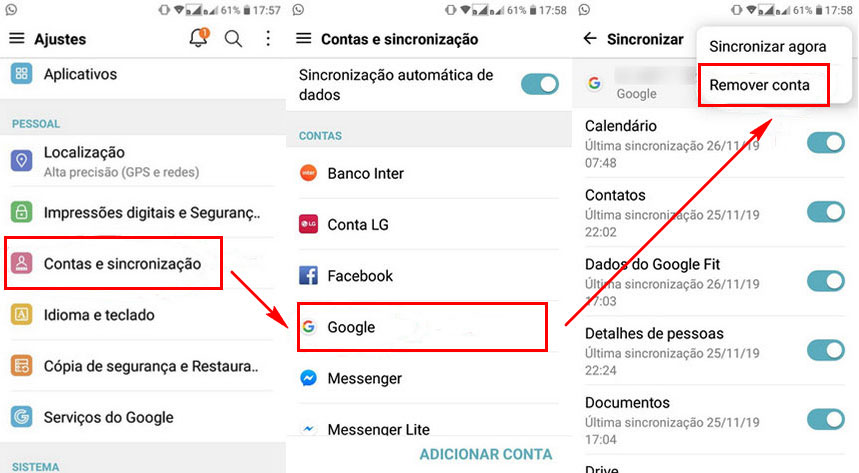
Nota: a proteção FRP Moto será ativada novamente quando você adicionar uma nova Conta Google e ativar o bloqueio de tela.
Lembrando que isso é para você que não redefiniu as configurações do celular para os padrões de fábrica. Caso esteja com bloqueio da Conta Google e precise remover a FRP Motorola do dispositivo, siga a dica do tópico abaixo.
Se você fez a redefinição do seu celular Motorola para as configurações padrões de fábrica e agora ele tá preso na tela solicitando a Conta Google sincronizada pela última vez no dispositivo, isso quer dizer que seu celular Motorola está com o bloqueio de FRP. Para remover o bloqueio FRP Motorola e conseguir inserir qualquer Conta Google e usar o celular, você precisará usar um software removedor de FRP, como o Tenorshare 4uKey for Android .
O 4uKey for Android é um software removedor de senhas, bloqueios, PIN, FRP e outros bloqueios Android. Com ele você pode remover FRP Motorola e desbloquear Conta Google facilmente. Confira agora o passo a passo de como remover FRP Motorola usando o 4uKey for Android.
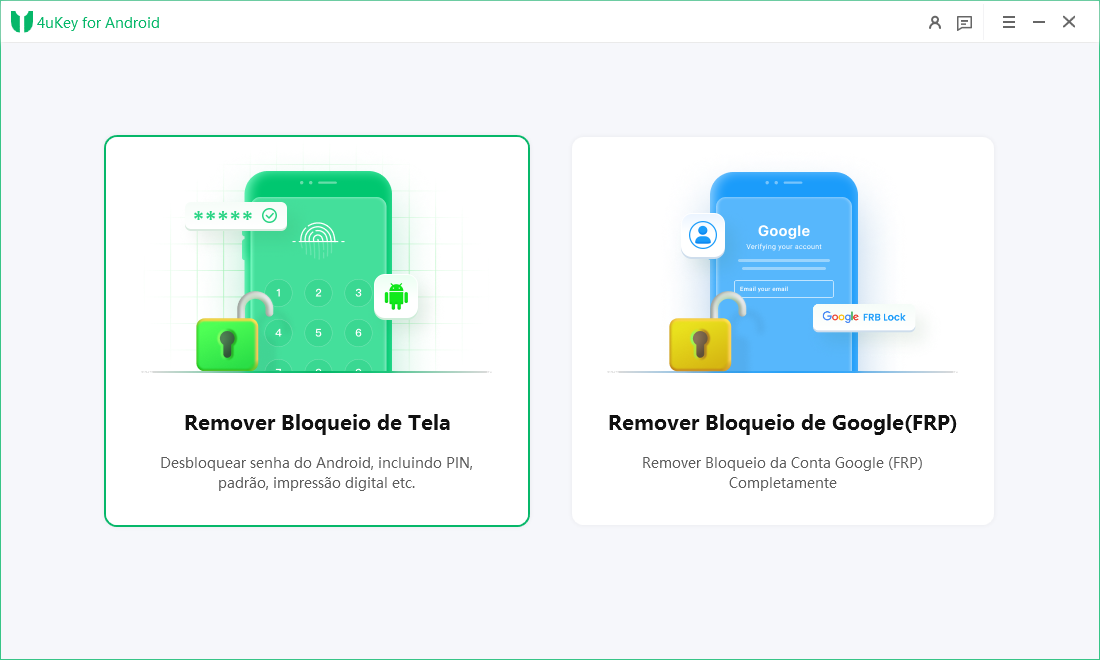
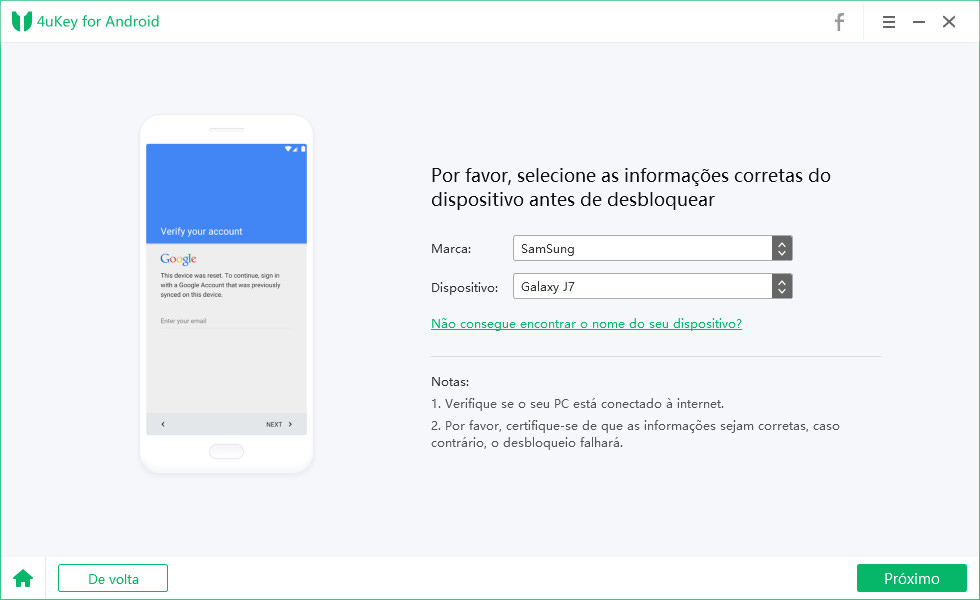
Em seguida você precisará colocar seu celular Motorola no modo de recuperação. Como não sei exatamente qual modelo você tem em mãos, sugiro que insira no Google: nome do modelo + colocar no modo de recuperação.
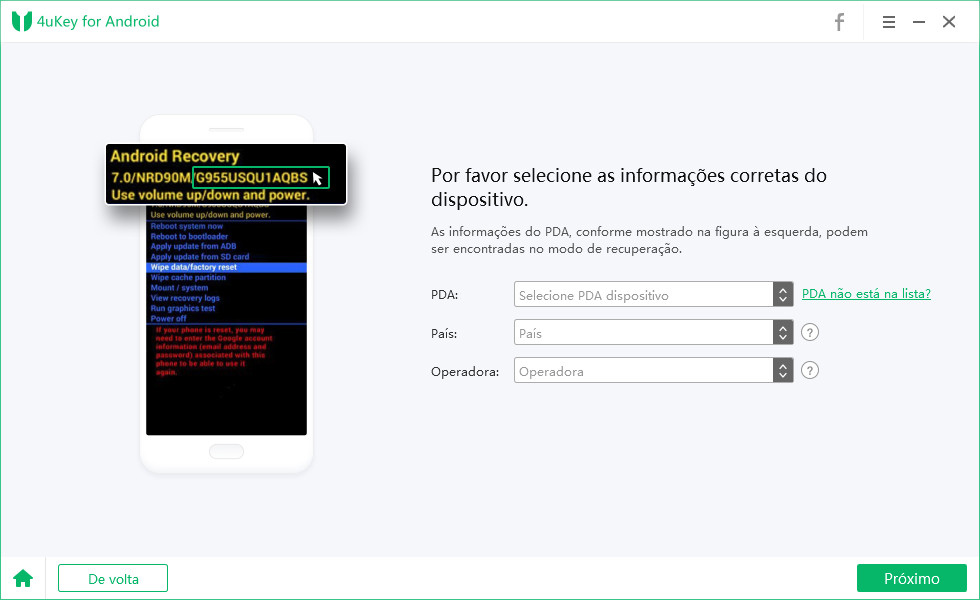
Acima estão todas as informações para remover Conta Google Motorola pelo PC. Normalmente o processo é muito simples. Basta conectar seu dispositivo ao computador e seguir as instruções para concluir a operação.
O Tenorshare 4uKey for Android é um programa eficiente e fácil de usar para remover conta google motorola pelo pc. Com ele, você pode desbloquear seu smartphone rapidamente e sem complicações, garantindo acesso completo ao seu dispositivo.
Sim, existem alguns programas gratuitos que podem ajudar a desbloquear FRP Motorola. No entanto, é importante ter cuidado ao usar ferramentas gratuitas, pois algumas podem não ser seguras ou eficazes. Uma opção conhecida é o "vnROM Net Bypass" , mas lembre-se de verificar sempre a reputação e as avaliações de qualquer programa antes de usá-lo.
O bloqueio FRP Motorola veio para nos dá uma maior segurança, principalmente em caso de perda ou roubo. Infelizmente algumas vezes nós mesmos decidimos formatar as configurações do celular Motorola e esquecemos de guardar os dados da Conta Google vinculada ao dispositivo, então ao tentar configurar novamente o celular, deparamos com o bloqueio da Conta Google / Bloqueio FRP Motorola.
Neste artigo você viu como desativar o bloqueio FRP e a melhor maneira para remover Conta Google Motorola usando a ferramenta de desbloqueio e remoção de senha 4uKey for Android.


4uKey for Android - No.1 Android Desbloqueador & Samsung FRP Tool
então escreva sua avaliação
Por Miguel Coelho
2025-12-13 / Dicas do Android
Avalie Agora!